microsoft network load balancing (nlb) 是一种windows server自带的负载均衡功能,可以将流量分发到多个服务器,并通过配置虚拟ip (vip) 提供高可用性。下面是配置microsoft nlb的步骤:
准备工作:
- 确保你有两台windows server,这些服务器将作为nlb集群的节点。
- 网络配置:所有nlb节点需要在同一个网络中,建议使用静态ip。
- nlb角色安装:确保已经在服务器上安装了nlb功能。
- ip规划:
| 序号 | ip | 角色 |
|---|---|---|
| 1 | 192.168.3.31 | 节点1 |
| 2 | 192.168.3.32 | 节点2 |
| 3 | 192.168.3.45 | 群集ip(vip) |
配置microsoft nlb的步骤
1. 安装 nlb 功能
在windows server上,首先需要安装nlb功能。这个步骤需要在所有nlb集群的节点上进行。
打开 服务器管理器。
点击 添加角色和功能。
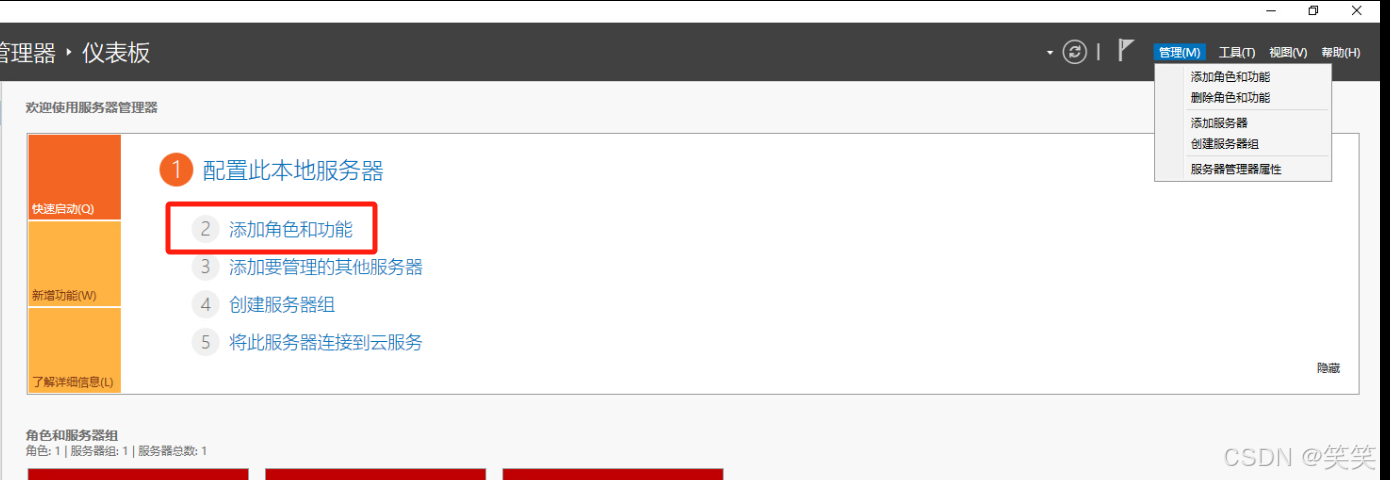
在“角色和功能向导”中,选择 基于角色或基于功能的安装,点击“下一步”。
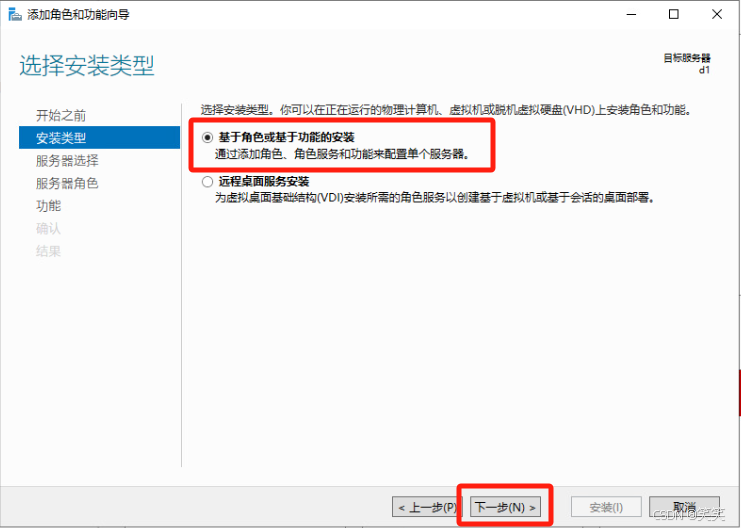
选择目标服务器,然后点击“下一步”。
在“选择功能”中,找到 网络负载平衡,并勾选它。点击 安装。
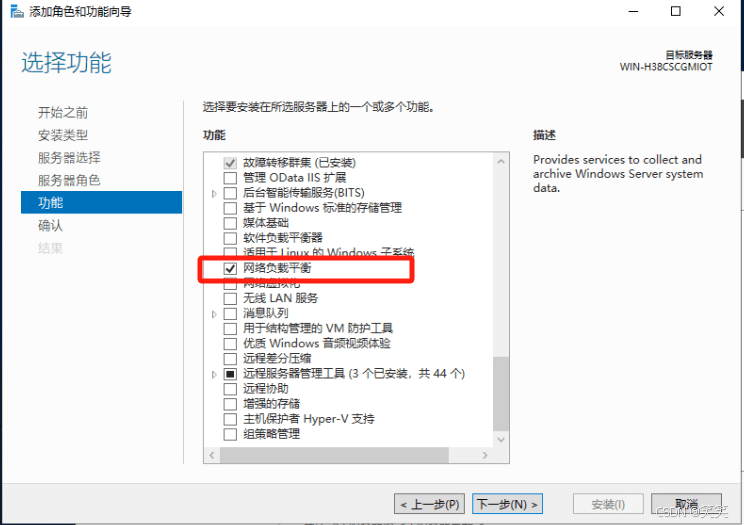
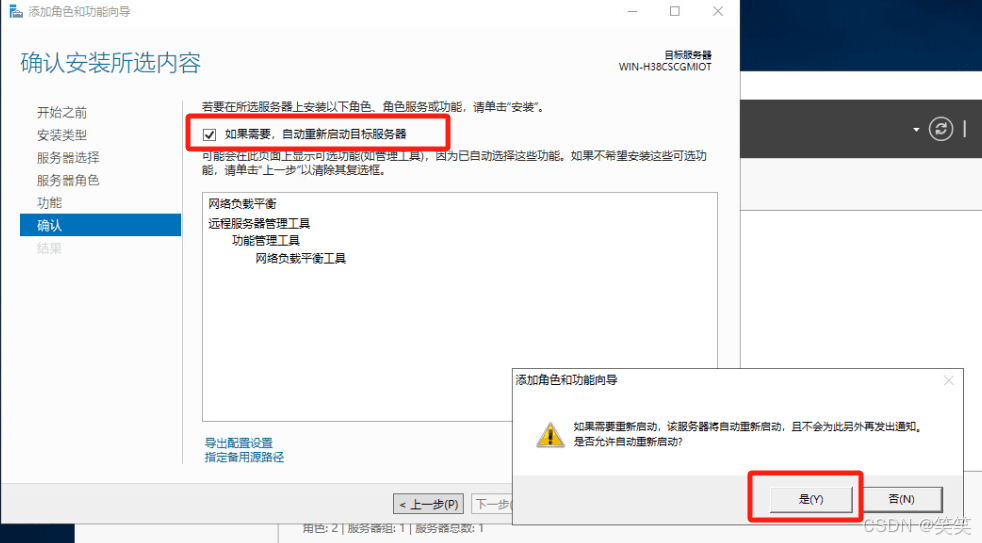
2. 配置 nlb 集群(在节点1服务器192.168.3.31)
打开 nlb 管理器:
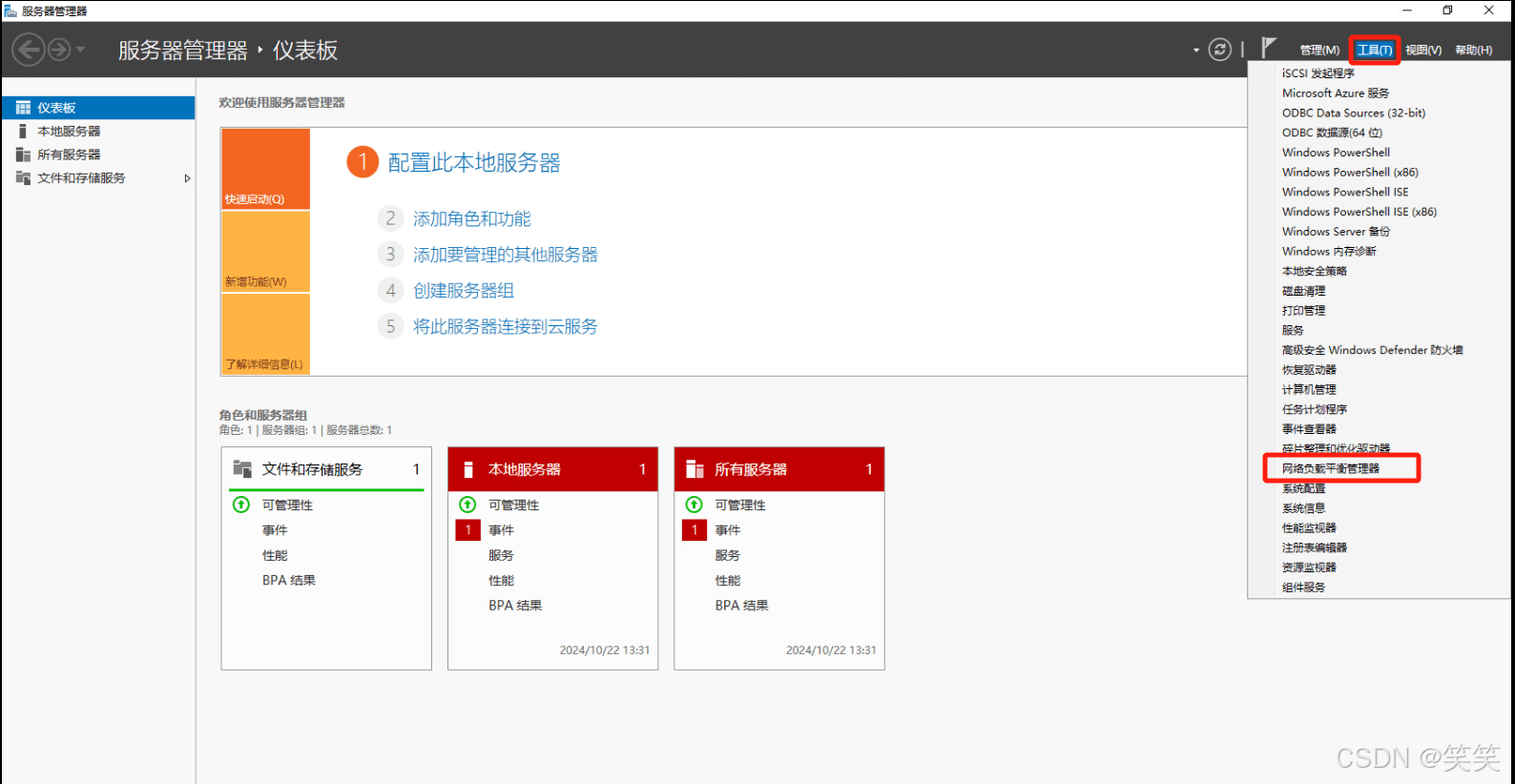
新建nlb集群:
在nlb管理器中,右键点击网络负载平衡群集,选择 新建群集。
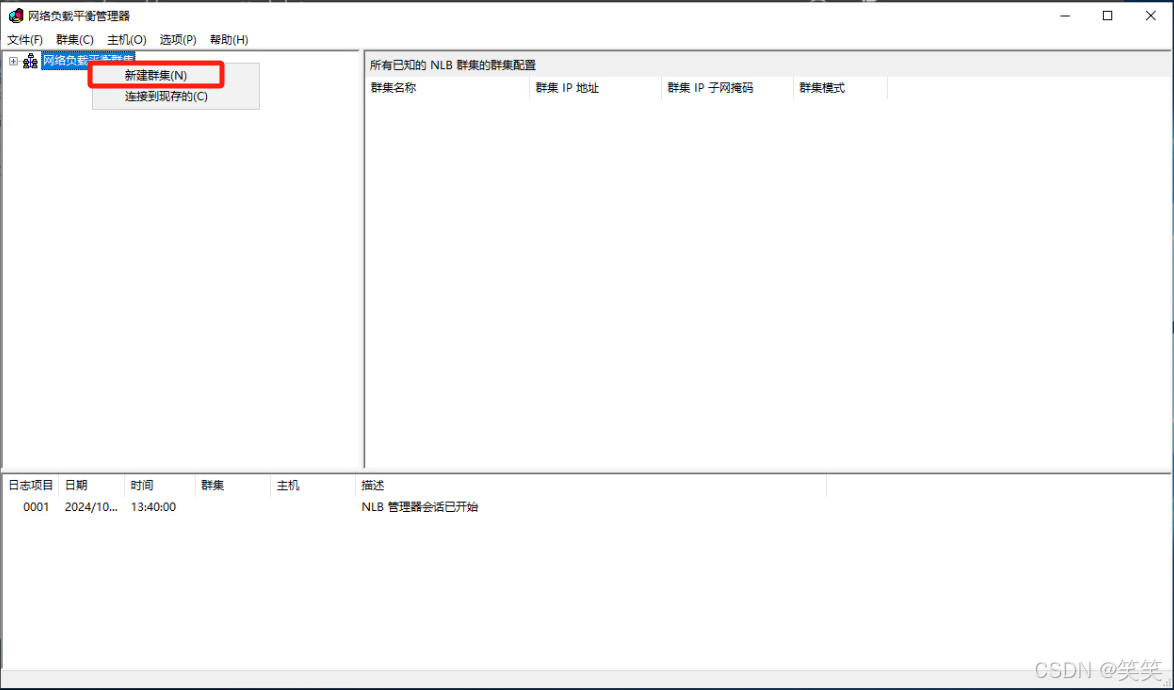
选择主节点:
在向导中,首先添加集群的第一个节点(主节点)。输入该服务器的名称或者ip地址(192.168.3.31),点击连接。
在下面的界面中,选择主节点的网络适配器(通常是服务器的网卡),然后点击 下一步。
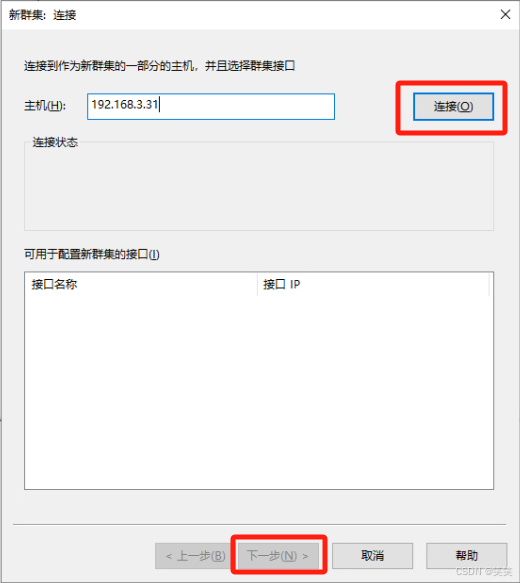
配置虚拟ip (vip):
- 在“群集ip地址”页面,点击 添加,然后输入虚拟ip地址(即所有客户端将连接到的ip地址)(192.168.3.45)。
- 确保这个ip地址是静态的,并且在网络中没有其他设备使用。
配置群集参数:
- 群集ip地址:此处会显示刚才配置的虚拟ip(192.168.3.45)。
- 子网掩码:根据你所在网络的配置,填写正确的子网掩码(通常是255.255.255.0)。
- 全域名:可为空;
- 群集操作模式:选择
多播操作模式:- 单播:默认模式,所有nlb节点共享一个mac地址。
- 多播:每个节点有自己独立的mac地址,用于更复杂的网络需求(需要路由器支持)。
配置端口规则8080:
- 端口规则用于定义集群如何处理流量。默认情况下,所有端口都被负载均衡,你可以自定义需要负载均衡的端口。
- 如果你希望只负载均衡http流量(端口8080),你可以编辑端口规则:
- 开始端口和结束端口:设置为
8080。 - 协议:选择
tcp。 - 筛选模式:选择
多主机模式,相关性:选择无- 多主机:流量被分配到所有节点。
- 单一主机:某些服务需要固定到单个主机时使用。
- 加权:根据权重分发流量。
- 开始端口和结束端口:设置为
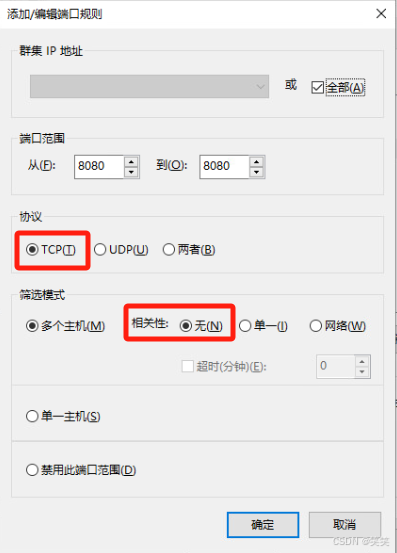
配置端口规则3306:
- 端口规则用于定义集群如何处理流量。默认情况下,所有端口都被负载均衡,你可以自定义需要负载均衡的端口。
- 如果你希望只负载均衡http流量(端口3306),你可以编辑端口规则:
- 开始端口和结束端口:设置为
3306。 - 协议:选择
tcp。 - 筛选模式:选择多主机模式,相关性:选择无
- 开始端口和结束端口:设置为
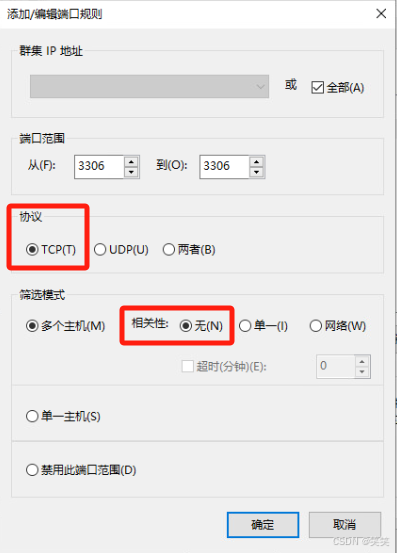
添加节点2(192.168.3.32):
- 完成主节点的配置后,你可以继续添加其他nlb节点。
- 在nlb管理器中右键点击你的集群,选择 添加主机到群集,并按照与主节点相同的步骤添加其他服务器节点。
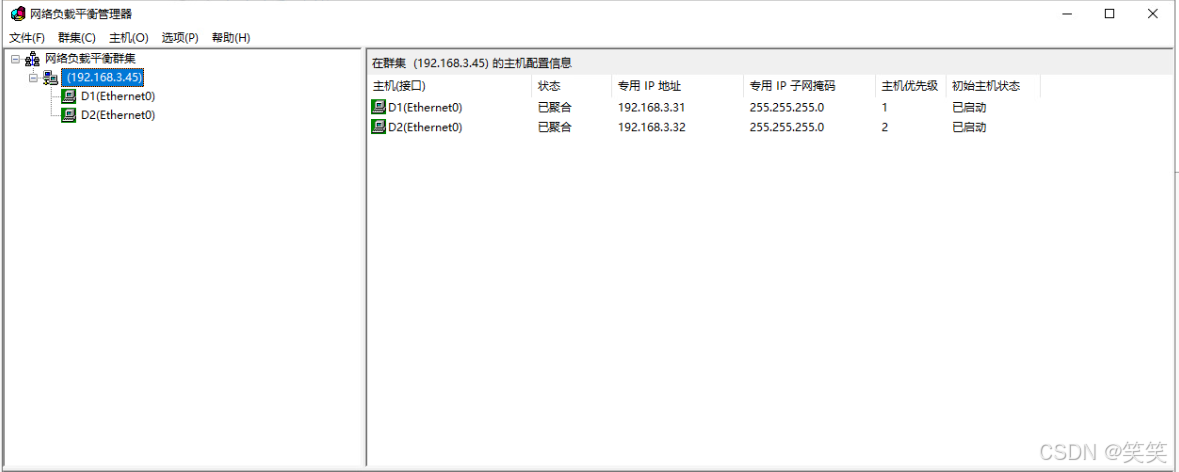
3. 验证 nlb 配置
完成所有节点的添加后,检查nlb状态,确保所有节点都显示为 已连接 或 并入。
- 你可以使用
ping测试nlb集群的虚拟ip,确保它可以正常响应。
- 你可以使用
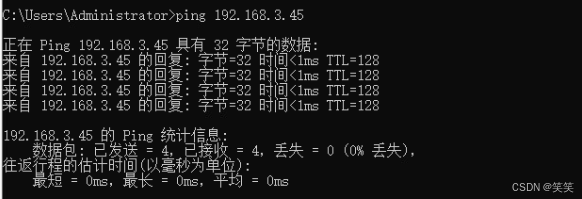
在节点1命令行查看ip配置“ipconfig /all”,会出现节点1ip+群集ip(vip)
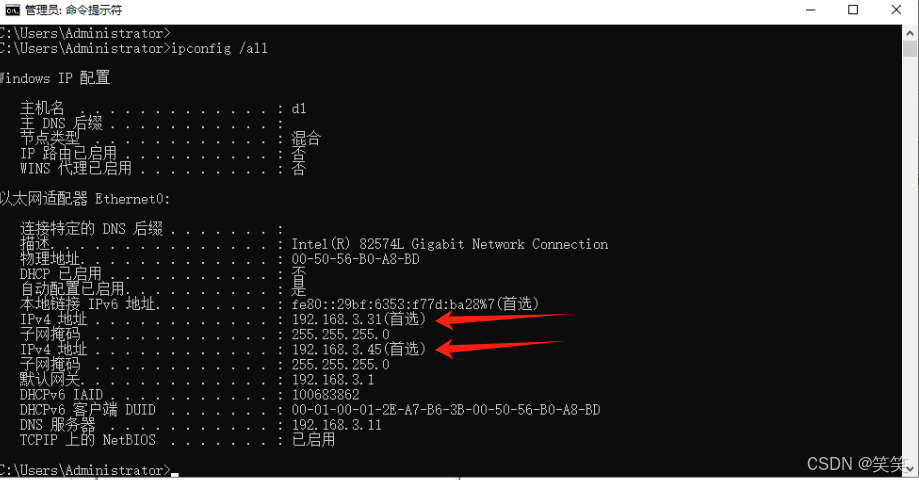
测试服务的负载均衡:通过nlb的虚拟ip地址访问你所配置的服务(如网站或应用),确保请求被均衡分发到不同的服务器上。
4. 集群维护
- 添加/移除节点:可以通过nlb管理器实时添加或移除节点,nlb会自动调整负载均衡策略。
- 停止节点服务:如果某个节点需要维护,右键点击该节点并选择“停止”。它会停止接受新的请求,但会完成当前处理的会话。
- 负载均衡规则调整:可以通过nlb管理器调整负载均衡的规则,例如端口号、协议类型等。
常见问题
- 虚拟ip不工作:检查集群网络配置,确保vip地址没有与其他设备冲突,且节点网络适配器配置正确。
- 负载不均衡:可能是由于不合理的端口规则设置,或者节点的网络性能差异。
到此这篇关于windows server2019 nlb配置的实现步骤的文章就介绍到这了,更多相关win2019 nlb配置内容请搜索代码网以前的文章或继续浏览下面的相关文章希望大家以后多多支持代码网!



发表评论